使用 Slmgr 安裝、解除安裝、啟動、檢視或擴充 Windows 許可證
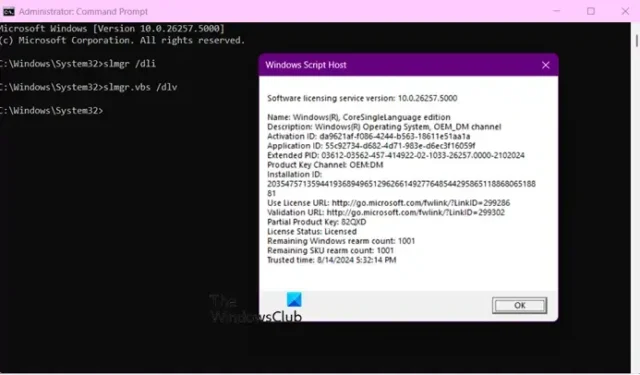
軟體許可管理工具或Slmgr可讓您管理和控制 Windows 系統的許可和啟動。在本指南中,我們將了解如何使用Slmgr 來安裝、解除安裝、啟動、檢視或擴充 Windows 授權。
如何在 Windows 11/10 中使用 Slmgr
由於 Slmgr 處理 Windows 許可,因此我們可以使用它來管理 Windows 啟動。它位於 System32 資料夾中,因此您必須在提升或管理模式下執行命令提示字元才能存取此實用程式。為此,請按 Win + R,輸入“ cmd ”,然後按 Ctrl + Shift + Esc。當出現 UAC 提示時,按一下「是」進行確認。
使用 Slmgr 查看 Windows 許可證
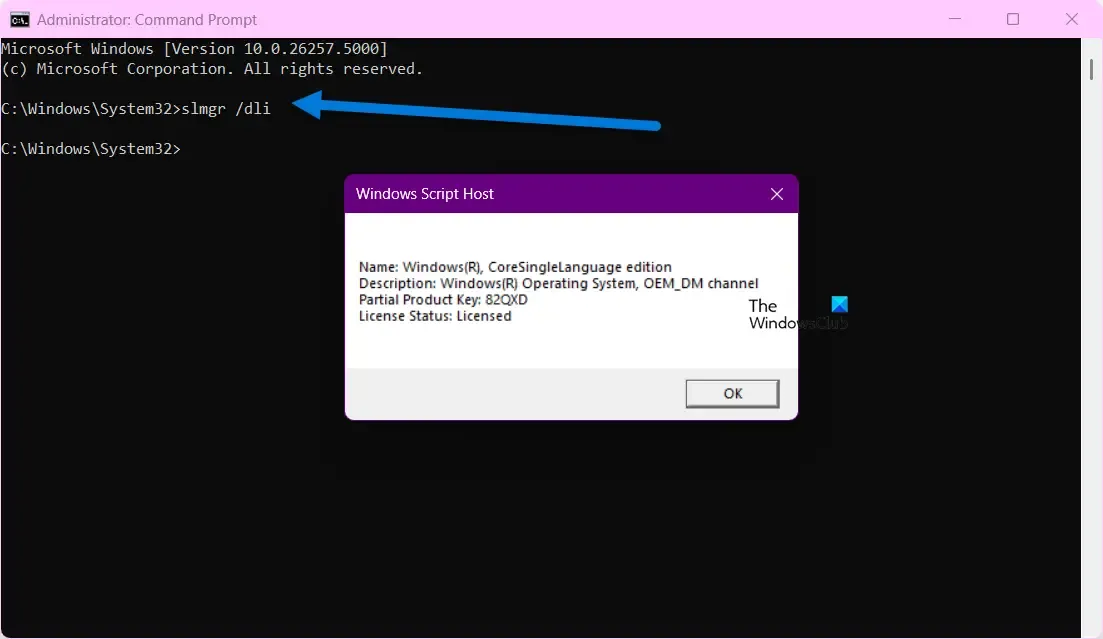
首先,讓我們使用 Slmgr 命令來存取您的許可證資訊。為此,請在 CMD 中執行以下命令。
slmgr /dll
該命令將為您提供許可證資訊的新娘描述以及部分產品密鑰。
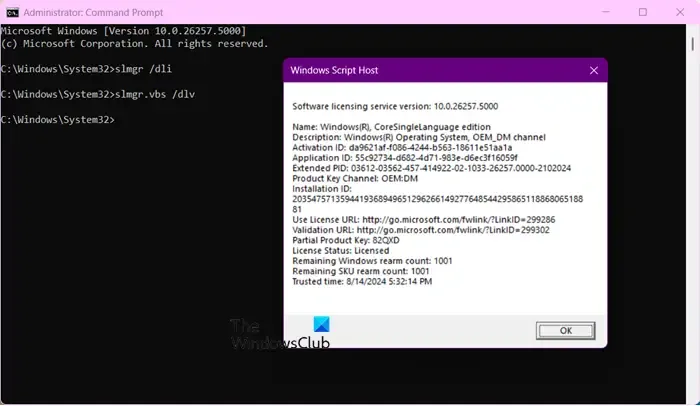
但是,如果您需要詳細信息,包括啟動 ID、擴展 PID、安裝 ID、剩餘 Windows 重新配置和 WeU 計數,以及 /dli 選項顯示的其他一些詳細信息,則需要使用/dlv選項。
因此,繼續運行slmgr.vbs /dlv命令。
您還可以使用/xpr選項以及 slmgr 實用程式來了解您的授權即將過期。該命令看起來像
slmgr /xpr
這就是您可以使用軟體許可管理工具檢查許可證狀態的方法。
使用 Slmgr.exe 啟用或停用 Windows 許可證
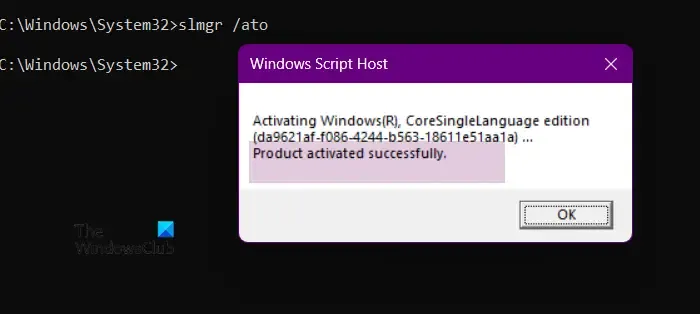
您也可以使用 Slmgr 實用程式啟動 Windows 作業系統。您可以使用兩種方法啟動 Windows – 線上啟動和離線啟動。當嘗試從 Windows 設定啟動作業系統時遇到錯誤訊息時,通常建議在線上啟動。
運行以下命令進行在線激活
slmgr /ato
執行以下命令進行離線激活
slmgr /dti
運行以下命令以使用激活 ID 激活
slmgr /atp <Activation-ID>
您可以致電 Microsoft 並取得啟動 ID。
使用 Slmgr 工具,您可以啟用和停用 Windows。若要停用 Windows,請執行下列命令。
slmgr /upk
使用 Slmgr 安裝並解除安裝 Windows 產品金鑰
如果您有新許可證並想要安裝它,則必須卸載現有的產品金鑰。大多數 Windows 產品金鑰都與特定電腦相關聯。但是,在某些情況下可以將金鑰轉移到另一台計算機,儘管可能需要聯絡 Microsoft 來驗證硬體變更。
若要卸載產品金鑰,您可以在命令提示字元中執行該命令。
slmgr /upk
現在,執行下面提到的命令來刪除關聯的註冊表項。
slmgr /cpky
刪除產品金鑰後,我們可以繼續啟動您的系統(使用下面給出的命令)並使用下面給出的命令再次安裝它。
slmgr.vbs /ipk <Product-Key>
使用 Slmgr 擴展 Windows 許可證
您可以使用 slmgr 實用程式擴充 Windows 授權。為此,我們需要重新武裝。為此,請執行以下命令。
slmgr -rearm
slmgr-dlv
slmgr-ato
但是,由於 Windows 11/10 無需產品金鑰即可使用,因此您將無法使用擴充授權。
如何使用slmgr啟動Windows?
要使用 slmgr 啟動 Windows 作業系統,您可以使用slmgr.vbs /ipk <Product-Key>.唯一的問題是,您需要從產品資訊或 Microsoft 取得產品金鑰。
如何從 Slmgr 刪除 Windows 授權?
若要解除安裝產品金鑰或停用您的 Windows 許可證,您可以執行slmgr /upk.但是,您必須刪除關聯的註冊表。查看上面的命令來執行相同的操作。



發佈留言